Activity和Fragment的onDestory()区别及Finish()

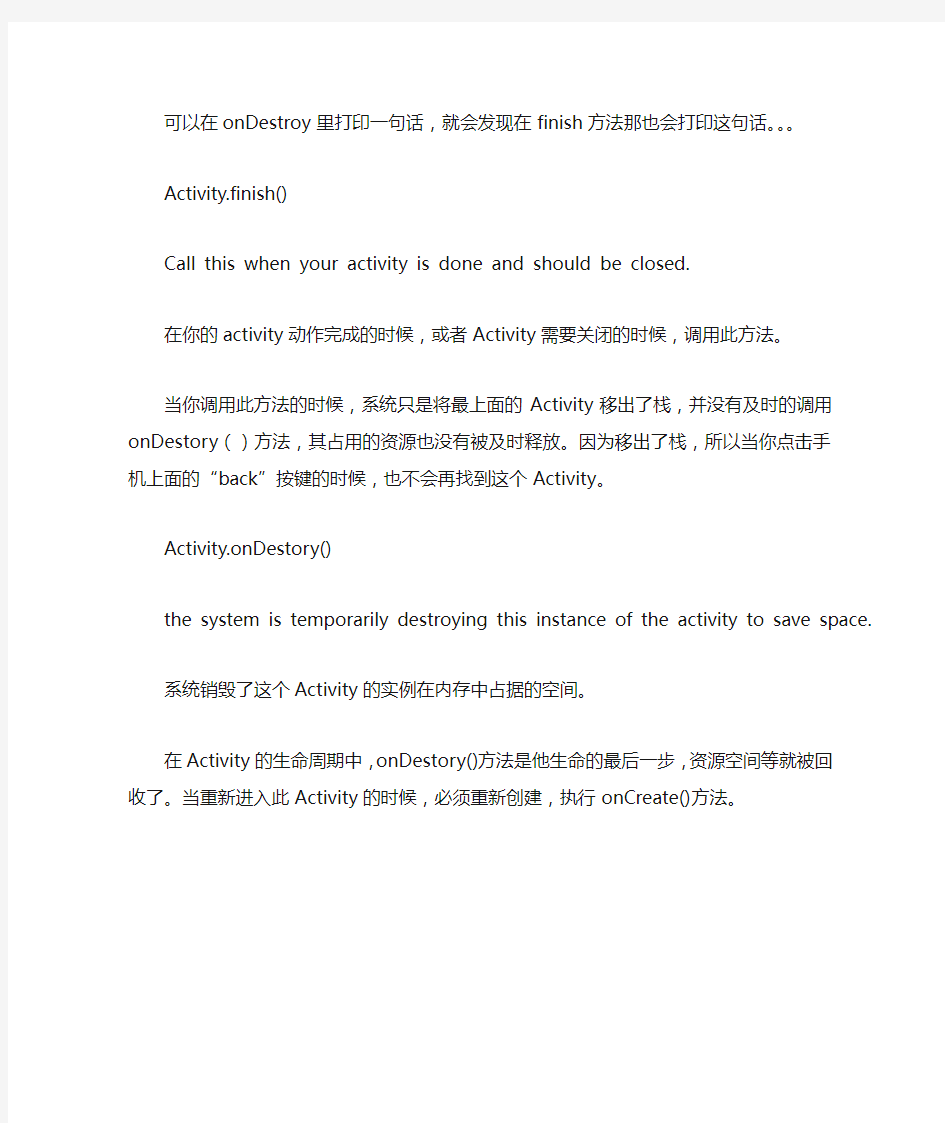
Activity和Fragment的onDestory()区别及Finish()的总结Fragment的生命周期回调方法:onDestory():
官方文档如下:
public void onDestroy()
Called when the fragment is no longer in use. This is called after onStop() and before onDetach().
即当Fragment不被使用时回调该方法,回调在onStop()之后,在OnDetach()之前。
注:fragment和生命周期依赖于Activity
即,Activity调用onDestory之前会先调用fragment里的onDestory Activity的onDestory与finish()的区别:
finish()方法用于结束一个Activity的生命周期,而onDestory()方法则是Activity的一个生命周期方法,其作用是在一个Activity对象被销毁之前,Android系统会调用该方法,用于释放此Activity之前所占用的资源。
finish会调用到onDestroy方法,
可以在onDestroy里打印一句话,就会发现在finish方法那也会打印这句话。。。
Activity.finish()
Call this when your activity is done and should be closed.
在你的activity动作完成的时候,或者Activity需要关闭的时候,调用此方法。
当你调用此方法的时候,系统只是将最上面的Activity移出了栈,并没有及时的调用onDestory()方法,其占用的资源也没有被及时释放。因为移出了栈,所以当你点击手机上面的“back”按键的时候,也不会再找到这个Activity。
Activity.onDestory()
the system is temporarily destroying this instance of the activity to save space.
系统销毁了这个Activity的实例在内存中占据的空间。
在Activity的生命周期中,onDestory()方法是他生命的最后一步,资源空间等就被回收了。当重新进入此Activity的时候,必须重新创建,执行onCreate()方法。
Android Fragment使用详解
Fragment(一) 1. 继承关系 https://www.360docs.net/doc/b615788214.html,ng.Object |__android.app.Fragment 实现接口:ComponentCallbacks2 View.OnCreateContextMenuListener 引入版本:API Level 11 已知的子类: DialogFragment、ListFragment、PreferenceFragment、WebViewFragment 2. 类概要 一个Fragment是应用程序的用户界面或行为的一个片段,它能够被放置在一个Activity中。通过FragmentManager对象来实现与Fragment对象的交互,能够通过Activity.getFragmentManager()方法和Fragment.getFragmentManager()方法来获取FragmentManager对象。 Fragment类有着广泛的应用,它的核心是代表了一个正在较大的Activity中运行的特俗的操作或界面。Fragment对象跟它所依附的Activity对象是紧密相关的,并且不能被分开使用。尽管Fragment对象定义了它们自己的生命周期,但是这个生命周期要依赖与它所在的Activity:如果该Activity被终止,那么它内部的Fragment是不能被启动的;当Activity被销毁时,它内部的所有Fragment对象都会被销毁。 所有的Fragment子类都必须包含一个公共的空的构造器。在需要的时候,Framework 会经常重新实例化Fragment类,在特殊的状态恢复期间,需要能够找到这个构造器来实例化Fragment类。如果空的构造器无效,那么在状态恢复期间会导致运行时异常发生。 较旧的平台 尽管Fragment API是在HONEYCOMB版本中被引入的,但是通过FragmentActivity也能够在较旧的平台上使用该API。 声明周期 尽管Fragment对象的生命周期要依附于它所在的Activity对象,但是它也有自己标准的活动周期,它包含了基本的活动周期方法,如onResume(),但是同时也包含了与Activity 和UI交互相关的重要方法。
如何离线发布百度地图
如何离线发布百度地图 1、简介 BIGEMAP一键离线地图发布服务器主要帮助企业内部(局域网)环境搭建私有地图服务。支持一键快速发布,无需二次开发,无需配置环境,安装即可发布离线地图,可应用在局域网地图发布,内网地图发布,手持设备地图发布,移动端地图发布。在没有网络的情况下,依然可以实现地图浏览。 支持离线地图的标绘:点、线、面、上传图片等等 图1 离线地图示例 2、安装 点击【软件下载】
解压后,双击bssetup.exe运行安装程序,开始安装BIGEMAP一键离线地图发布,按向导逐步执行。 图2 运行安装程序 安装完成后运行“BIGEMAP一键离线地图发布.exe”程序,点击 按钮启动地图服务(如图3 启动离线地图服务所示),点击即可查看离线地图效果。如不能启动服务,请确认配置(见3.配置)。
图3 启动离线地图服务 3、配置 3.1 服务配置 网络服务端口配置。点击离线地图发布服务器按钮,弹出服务配置对话框。根据用户服务的端口使用情况,选择合适的网络端口,用于网络访问。如图4 服务端口配置所示,仅需配置三个参数即可。 1)Bengine端口:网络Web服务器端口,根据需要配置端口。 2)Bengine核心数:服务工作进程,通常设置为电脑CPU核心数。 3)BCGI端口:页面逻辑处理服务端口,根据需要配置端口,与Bengine 端口不能相同。
4)查看端口:可查看当前电脑网络端口占用情况,以便确认端口是否可用。 图4 服务端口配置 3.2标注管理(点、线、面标绘) 离线地图网站后台配置。点击离线地图发布服务器按钮,进入后台登陆页面(默认直接点击登陆即可),登陆后进入后台管理页面(如图5 离线地图网站后台所示)。 1)基础配置:设置离线地图打开浏览的时候的初始级别和屏幕的中心点。 2)创建图文标注(定点标注):指定经纬度坐标创建图文标注。 3)其他设置:设置离线地图首页标题。 4)效果预览:预览前台发布后效果。 在线标绘详解:参看最后的标绘操作说明
android_fragment学习笔记2
Fragment 表现Activity 中用UI的一个行为或者一部分. 可以组合多个fragment 放在一个单独的activity中来创建一个多界面区域的UI,并可以在多个activity里重用某一个fragment.把fragment 想象成一个activity的模块化区域, 有它自己的生命周期, 接收属于它的输入事件, 并且可以在activity运行期间添加和删除. Fragment 必须总是被嵌入到一个activity中, 它们的生命周期直接被其所属的宿主activity的生命周期影响. 例如, 当activity被暂停,那么在其中的所有fragment 也被暂停; 当activity被销毁, 所有隶属于它的fragment也被销毁. 然而,当一个activity正在运行时(处于resumed状态), 我们可以独立地操作每一个fragment, 比如添加或删除它们. 当处理这样一个fragment事务时, 也可以将它添加到activity所管理的back stack -- 每一个activity中的back stack实体都是一个发生过的fragment事务的记录. back stack允许用户通过按下BACK 按键从一个fragment事务后退(往后导航). 将一个fragment作为activity布局的一部分添加进来时, 它处在activity的view hierarchy中的ViewGroup中, 并且定义有它自己的view布局.通过在activity的布局文件中声明fragment来插入一个fragment到你的activity布局中, 或者可以写代码将它添加到一个已存在的ViewGroup.然而, fragment并不一定必须是activity 布局的一部分; 也可以将一个fragment作为activity的隐藏的后台工作者. 本文档描述了如何使用fragment创建你的应用程序, 包括:当被添加到activity的back stack后, fragment如何维护他们的状态. 在activity中,与activity和其他fragment共享事件.构建到activity的action bar.以及更多内容. 设计哲学 Android在3.0中引入了fragments的概念,主要目的是用在大屏幕设备上--例如平板电脑上,支持更加动态和灵活的UI设计. 平板电脑的屏幕要比手机的大得多,有更多的空间来放更多的UI组件,并且这些组件之间会产生更多的交互.Fragment 允许这样的一种设计,而不需要你亲自来管理view hierarchy的复杂变化. 通过将activity的布局分散到fragment中, 你可以在运行时修改activity的外观, 并在由activity管理的back stack中保存那些变化. 例如, 一个新闻应用可以在屏幕左侧使用一个fragment来展示一个文章的列表, 然后在屏幕右侧使用另一个fragment来展示一篇文章–2个fragment并排显示在相同的一个activity中, 并且每一个fragment拥有它自己的一套生命周期回调方法,并且处理它们自己的用户输入事件. 因此, 取代使用一个activity来选择一篇文章,而另一个activity来阅读文章的方式, 用户可以在相同的activity中选择一篇文章并且阅读, 如图所示:
如何用OpenLayers开源地图引挚发布离线地图
如何用OpenLayers开源地图引挚发布离线地图 这里以吉林省吉林市地图为例,说明如何用OpenLayers开源地图引挚发布离线谷歌卫星地图。 在万能地图下载器中,选择吉林省吉林市显示行政区划,然后点击“下载”按钮,可以新建任务。 在新建任务对话框中选择需要下载的级别,一般是从当前行政区划显示的级别开始选择(这里是第9级),一直接选择到第19级(国内19级清晰度效果最佳,19级以上基于19级放大),由于数据量非常大,这里只为了说明如何用OpenLayers开源地图引挚发布离线卫星地图的方法,因此这里以选择到第13级为例。
在“新建任务”对话框中,点击“导出设置”可以设置相关导出参数,我们可以选择导出大图、导出瓦片和导出离线包等三种方式。由于这里我们用OpenLayers开源地图引挚发布离线卫星地图需要用的是瓦片格式,因此这里选择“导出瓦片”选项。 新建任务详细参数说明,请参阅:
新建地图下载任务参数说明 在“导出瓦片”选项的相关参数中,我们选择瓦片格式为“TMS瓦片”、文件格式为PNG,坐标坐标投影为墨认的“WGS84 Web 墨卡托投影”,选择“边界范围裁剪”,背景颜色为“透明”背景。 导出瓦片详细参数说明,请参阅: 导出瓦片参数说明
分别点击“确定”按钮开始下载任务,下载并自动导出后可以看到导出的瓦片目录为8到12级而不是我们选择的9到13级,这是因为软件中的级别编号是从1开始,而标准的TMS瓦片命名规则都是从0开始,因此该情况属于正常情况,瓦片的行列号编号规则同理。 将下载的地图瓦片目录复制到OpenLayers开源地图引挚发布离线地图的源码示例中。
理解Fragment生命周期
理解Fragment生命周期 官网帮助文档链接: https://www.360docs.net/doc/b615788214.html,/guide/components/fragments.html 主要看两张图,和跑代码 一,Fragment的生命周二,与Activity生命周期的对比
场景演示: 切换到该Fragment 11-29 14:26:35.095: D/AppListFragment(7649): onAttach 11-29 14:26:35.095: D/AppListFragment(7649): onCreate 11-29 14:26:35.095: D/AppListFragment(7649): onCreateView 11-29 14:26:35.100: D/AppListFragment(7649): onActivityCreated 11-29 14:26:35.120: D/AppListFragment(7649): onStart 11-29 14:26:35.120: D/AppListFragment(7649): onResume 屏幕灭掉: 11-29 14:27:35.185: D/AppListFragment(7649): onPause 11-29 14:27:35.205: D/AppListFragment(7649): onSaveInstanceState 11-29 14:27:35.205: D/AppListFragment(7649): onStop 屏幕解锁 11-29 14:33:13.240: D/AppListFragment(7649): onStart 11-29 14:33:13.275: D/AppListFragment(7649): onResume 切换到其他Fragment: 11-29 14:33:33.655: D/AppListFragment(7649): onPause 11-29 14:33:33.655: D/AppListFragment(7649): onStop 11-29 14:33:33.660: D/AppListFragment(7649): onDestroyView 切换回本身的Fragment: 11-29 14:33:55.820: D/AppListFragment(7649): onCreateView 11-29 14:33:55.825: D/AppListFragment(7649): onActivityCreated 11-29 14:33:55.825: D/AppListFragment(7649): onStart 11-29 14:33:55.825: D/AppListFragment(7649): onResume 回到桌面 11-29 14:34:26.590: D/AppListFragment(7649): onPause 11-29 14:34:26.880: D/AppListFragment(7649): onSaveInstanceState 11-29 14:34:26.880: D/AppListFragment(7649): onStop 回到应用 11-29 14:36:51.940: D/AppListFragment(7649): onStart 11-29 14:36:51.940: D/AppListFragment(7649): onResume 退出应用 11-29 14:37:03.020: D/AppListFragment(7649): onPause 11-29 14:37:03.155: D/AppListFragment(7649): onStop
Bigemap一键离线软件发布教程
Bigemap一键离线软件发布教程 1、简介 BIGEMAP一键离线地图发布服务器主要帮助企业内部(局域网)环境搭建私有地图服务。支持一键快速发布,无需二次开发,无需配置环境,安装即可发布离线地图,可应用在局域网地图发布,内网地图发布,手持设备地图发布,移动端地图发布。在没有网络的情况下,依然可以实现地图浏览。 支持离线地图的标绘:点、线、面、上传图片等等
图 1 离线地图示例 2、安装 点击【软件下载】 解压后,双击bssetup.exe运行安装程序,开始安装BIGEMAP一键离线地图发布,按向导逐步执行。
图 2 运行安装程序 安装完成后运行“BIGEMAP一键离线地图发布.exe”程序,点击 按钮启动地图服务(如图 3 启动离线地图服务所示),点击即可查看离线地图效果。如不能启动服务,请确认配置(见3.配置)。
图 3 启动离线地图服务 3、配置 3.1 服务配置 网络服务端口配置。点击离线地图发布服务器按钮,弹出服务配置对话框。根据用户服务的端口使用情况,选择合适的网络端口,用于网络访问。如图 4 服务端口配置所示,仅需配置三个参数即可。 1)Bengine端口:网络Web服务器端口,根据需要配置端口。 2)Bengine核心数:服务工作进程,通常设置为电脑CPU核心数。
3)BCGI端口:页面逻辑处理服务端口,根据需要配置端口,与Bengine 端口不能相同。 4)查看端口:可查看当前电脑网络端口占用情况,以便确认端口是否可用。 图 4 服务端口配置 3.2标注管理(点、线、面标绘) 离线地图网站后台配置。点击离线地图发布服务器按钮,进入后台登陆页面(默认直接点击登陆即可),登陆后进入后台管理页面(如图 5 离线地图网站后台所示)。 1)基础配置:设置离线地图打开浏览的时候的初始级别和屏幕的中心点。 2)创建图文标注(定点标注):指定经纬度坐标创建图文标注。 3)其他设置:设置离线地图首页标题。 4)效果预览:预览前台发布后效果。
Android中Fragment的使用
Day13.2-Fragment Fragment:Activity片段 a)Fragment的特点: (1)Fragment作为Activity界面的一部分组成出现 (2)可以在一个Activity中同时出现多个Fragment,一个Fragment亦可在多个Activity 中使用。 (3)在Activity运行过程中,可以添加、移除或者替换Fragment(add()、remove()、replace()) (4)Fragment可以响应自己的输入事件,并且有自己的生命周期,当然,它们的生命周期直接被其所属的宿主activity的生命周期影响。只有当Activity处于活动状态时,程序员可通过方法独立的操作Fragment. 例如:Android3.0引入Fragment的初衷是为了适应 大屏幕的平台电脑,Framgment简化了大屏幕UI的设计,对UI组件进行分组,模块化管理,可以更方便地运行过程中动态更新Activity的用户界面,新闻浏览界面,该界面需要屏幕左边显示新闻列表,并在屏幕右边显示新闻内容。此时就可以再Activity中显示两个并排的Fragment,左边的Fragment显示新闻列表,右边的Fragment显示新闻内容。如果需要在正常尺寸的手机屏幕上运行该应用,可以改为使用两个Activity,ActivityA包含FragmentA,ActivityB包含FragmentB. b)使用: 1、建立Fragment:创建类继承Fragment或其子类 2、实现相关的回调函数 通常, 可以实现如下的生命周期方法:onCreate():当创建fragment时, 系统调用该方法. 在实现代码中,应当初始化想要在fragment中保持的必要组件, 当fragment被暂停或者停止 后可以恢复.
教你怎样使用手机离线地图进行GPS定位
教你怎样使用手机离线地图进行GPS定位 一般的手机GPS定位都需要在线地图服务,也就是说,需要通过GPRS链接到Internet,在线浏览地图数据,并通过手机的GPS定位信号,将位置标注在地图上,以达到定位的目的。这种定位方式在城市中或者有手机信号的区域内,能够完成所需要的定位要求。但是在脱离了手机信号覆盖区域后,这样的定位功能就没有什么作用了。另外,即使在有手机信号的区域内,在线的GPS服务也会由于手机费用等问题而失效,因为在线的GPS服务是有GPRS流量费用的。 离线地图下的手机GPS定位就完全不同了,它不仅不需要支付费用,还不需要手机信号,即使在不能打电话的地方,也能正常地进行GPS定位,就如同随身携带的地图一样,通过手机的GPS信号,可以正确地在地图上标出当前的位置。离线地图之所以能够完成不需要联网的GPS定位功能,是因为地图数据已经存储在手机之中了,你只需要使用程序调出数据查看就可以了。 那么,怎样使用手机离线地图进行GPS定位呢,下面我们就用具体地进行操作,来讲解离线地图的使用方法。 对于旅行家,探险者或野外穿越者来说,主要是远离城市,到深山大泽中享受大自然带来的清新感受,这就需要自行制作一些旅游地的地图随身携带。要想使用离线地图,需要准备如下工具程序: 1、手机离线地图程序,这是手机上的应用程序,可以到MM手机程序商店上下载,程序名为:手机离线地图GPS版。这个程序支持WindowsMobile6.0版操作系统的智能手机,不就的将来还会支持Android操作系统下的智能手机。 2、手机离线地图制作工具,这是一款PC程序,可以到CSDN上下载,程序名为:手机离线地图制作工具,这个程序不需要安装,直接放到一个目录下就可以运行。制作离线地图的方法,可以参考本博的文章《手把手教你制作手机离线地图》。 3、还需要又一台计算机或者笔记本电脑。在这台电脑上安装手机离线地图制作工具程序。并且在这台电脑上制作离线地图。 注意:在MM上下载“手机离线地图GPS版”程序时,可能会出现多个程序包的选择,这些程序包中的程序都是一样的,不一样的仅仅是所包含的简易地图数据。之所以采用简易地图,是因为手机下载数据量太大,不容易下载成功。你可以选择一个数据量比较小的包下载。
android_fragment学习笔记
Android Fragments 详细使用 Fragments 诞生初衷 自从Android 3.0中引入fragments 的概念,根据词海的翻译可以译为:碎片、片段。其上的是为了解决不同屏幕分辩率的动态和灵活UI设计。大屏幕如平板小屏幕如手机,平板电脑的设计使得其有更多的空间来放更多的UI组件,而多出来的空间存放UI使其会产生更多的交互,从而诞生了fragments 。fragments 的设计不需要你来亲自管理view hierarchy 的复杂变化,通过将Activity 的布局分散到frament 中,可以在运行时修改activity 的外观,并且由activity 管理的back stack 中保存些变化。 Fragments 设计理念 在设计应用时特别是Android 应用,有众多的分辨率要去适应,而fragments 可以让你在屏幕不同的屏幕上动态管理UI。例如:通讯应用程序(QQ),用户列表可以在左边,消息窗口在右边的设计。而在手机屏幕用户列表填充屏幕当点击某一用户时,则弹出对话窗口的设计,如下图: Fragments的生命周期 每一个fragments 都有自己的一套生命周期回调方法和处理自己的用户输入事件。对应生命周期可参考下图:
其中大多数程序必须使用Fragments 必须实现的三个回调方法分别为:
onCreate 系统创建Fragments 时调用,可做执行初始化工作或者当程序被暂停或停止时用来恢复状态,跟Activity 中的onCreate相当。 onCreateView 用于首次绘制用户界面的回调方法,必须返回要创建的Fragments 视图UI。假如你不希望提供Fragments 用户界面则可以返回NULL。 onPause 当用户离开这个Fragments 的时候调用,这时你要提交任何应该持久的变化,因为用户可能不会回来。更多的事件可以参考上图的生命周期关系图。 Fragments 的类别 系统内置了三种Fragments ,这三种Fragments 分别有不同的应用场景分别为:DialogFragment 对话框式的Fragments,可以将一个fragments 对话框并到activity 管理的fragments back stack 中,允许用户回到一个前曾摒弃fragments. ListFragments 类似于ListActivity 的效果,并且还提供了ListActivity 类似的onListItemCLick和setListAdapter等功能。 PreferenceFragments 类似于PreferenceActivity .可以创建类似IPAD的设置界面。 Fragments 的详细使用 首先先来看一张DEMO 效果图:
一键离线地图发布工具(教程)
一键离线地图发布工具(教程) 1、简介 BIGEMAP一键离线地图发布服务器主要帮助企业内部(局域网)环境搭建私有地图服务。支持一键快速发布,无需二次开发,无需配置环境,安装即可发布离线地图,可应用在局域网地图发布,内网地图发布,手持设备地图发布,移动端地图发布。在没有网络的情况下,依然可以实现地图浏览。 支持离线地图的标绘:点、线、面、上传图片等等
图1离线地图示例 2、安装 点击【软件下载】解压后,双击bssetup.exe运行安装程序,开始安装BIGEMAP一键离线地图发布,按向导逐步执行。
图2运行安装程序 图效果。如不能启动服务,请确认配置(见3.配置)。
图3启动离线地图服务 3、配置 3.1服务配置 1)Bengine端口:网络Web服务器端口,根据需要配置端口。 2)Bengine核心数:服务工作进程,通常设置为电脑CPU核心数。 3)BCGI端口:页面逻辑处理服务端口,根据需要配置端口,与Bengine端口不能相同。 4)查看端口:可查看当前电脑网络端口占用情况,以便确认端口是否可用。
图4服务端口配置 3.2标注管理(点、线、面标绘) 1)基础配置:设置离线地图打开浏览的时候的初始级别和屏幕的中心点。 2)创建图文标注(定点标注):指定经纬度坐标创建图文标注。 3)其他设置:设置离线地图首页标题。 4)效果预览:预览前台发布后效果。 在线标绘详解:参看最后的标绘操作说明
图5离线地图网站后台 4、瓦片下载及导入 4.1瓦片下载 通过BIGEMAP地图下载器(https://www.360docs.net/doc/b615788214.html,)下载瓦片数据。 打开BIGEMAP地图下载器,切换要下载的地图源,矩形、多边形、行政边界框选下载区域双击下载。弹出下载对话框(如图6下载瓦片所示) 1)“存储选项”选择“瓦片:BIGEMAP”,图片格式选择“PNG(*.png)”格式。 2)根据需要勾选下载级别。建议大区域下载低级别,越精确的小区域下载高级别。例如标注成都天府广场推荐下载方式:中国范围:1~8级;四川范围:9~10级;成都范围:
ip,协议首部,fragment,offset
竭诚为您提供优质文档/双击可除ip,协议首部,fragment,offset 篇一:计算机网络课实验二aRp与ip协议分析 实验二、aRp与ip协议分析 实验类型:验证类实验 实验课时:2学时 姓名:杨学成 实验时间和地点:10月23日星期二、第一大节 (8:00-9:50),计算机中心学号:20xx13418 一、实验目的 了解aRp协议的工作过程,验证ip数据报格式。二、实验准备 安装etherpeek(/soft/17558.html),执行“ipconfig –all”查看本机ip地址和mac地址。自学教材第4.4节网际控制报文协议icmp。三、实验内容1.aRp协议分析(1)假设邻座同学的主机为a,ip地址为w.x.y.z,运行etherpeek,新建一个Filter,只捕获本机与w.x.y.z之间的以太网帧。 (2)进入dos仿真窗口,执行“arp–a”查看本机的
aRp缓存内容,若有w.x.y.z的记录,执行“arp–dw.x.y.z”删除该记录。注:执行“arp-help”可知arp 的各选项用法。 (3)开始捕获,然后执行“pingw.x.y.z”,停止捕获,记录并分析封装aRp报文的帧各字段的含义,如表1。 表2帧和aRp报文格式 (4)执行“arp–dw.x.y.z”清除缓存的ip-mac记录。本机和主机a停止任何数据通信,在主机a上访问本机外的任何主机,再执行“arp–a”查看本机aRp缓存,看是否新增了主机a的ip-mac记录,解释一下。 2.ip数据报格式分析 开始捕获,然后在命令行执行pingw.x.y.z,再停止捕获;分析捕获的帧,特别是封装的ip数据报格式,记录各字段(包括数据部分“icmp报文”的字段)的值和含义(如表1),并与ip数据报、icmp报文的格式进行比较。 重新开始捕获,然后在命令行执行“tracertw.x.y.z”,再停止捕获,记录并分析各字段的含义(如表1),并与ip 分组格式进行比较。四、回答下列问题 (1)aRp的用途、工作原理,ip和aRp是什么关系? aRp协议是“addressResolutionprotocol”(地址解析协议)的缩写。在局域网中,网络中实际传输的是“帧”,帧里面是有目标主机的mac地址的。在以太网中,一个主机
【最新精选】1.3gb的谷歌离线地图包安装使用与下载
【最新精选】1.3gb的谷歌离线地图包安装使用与下载 1.3GB的谷歌离线地图包安装使用不下载: Maps V4.5.0以前的版本安装方法: 1、谷歌地图软件要下载经国外高手brut修改过的带brut字样的版本如Google.Maps.v4.4.0.4414-brut16.apk 2、将下载的谷歌离线地图包解压到SD卡根目录下的 \brut.googlemaps 文件夹中 3、打开地图软件,点菜单进更多,在高级设置里勾选从缓存读取地图和保存地图缓存两项 4、设置好后关闭谷歌地图,再打开谷歌地图就可使用离线地图包了。 附件: Google.Maps.v4.4.0.4414-brut16.apk (3.77 MB) Maps V4.5.0版本安装方法: 1、彻底卸载干净原来版本的谷歌地图(还需进入菜单里:设置\应用程序\管理应用程序\地图或Maps\清除数据)
2、重启手机后再安装Maps V4.5.0独立安装版谷歌地图 3、将离线地图包转移或保存到SD卡上的 \com.google.android.apps.maps 文件夹中 4、其余设置同上。 使用时出现“一直处于正在加载状态”的原因; 1、第一次打开地图前必须在联网状态并需对地图进行缓存设置; 2、在地图设置里未对地图读取和写入进行缓存设置或设置不对; 3、离线地图包文件解压路径不对或SD卡里的文件目录结构不正确; 4、SD卡里的离线包地图文件夹名称与地图版本不一致; 5、安装和使用了不支持离线地图包的谷歌地图版本; 6、在未连网的情况下使用了超出离线地图包缓存文件的范围。 谷歌地图附件 Google Maps v4.5.0独立安装版及使用说明.rar (3.29 MB) brut修改,叫兽优化 街景小人附件 Street View on Google Maps.apk (282.11 KB) 街景功能只对4.5及以上的版本有效。
ViewPager+Fragment基本使用
ViewPager+Fragment可以做出多页面滑动效果,让我们的应用程序界面操作起来更加灵活 对于ViewPager和Fragment组件还不熟悉的朋友,可以先看看相关的资料 首先在activity_main.xml布局文件中加入ViewPager组件
【川藏线 离线 卫星地图包】——安装和使用教程,进藏新手必
问1:在川藏线上不联网看卫星地图,可以吗? 问2:川藏线2000多公里可以全部离线装到手机里面么? 答:不仅可以离线看卫星地图,还是3D的,并且有川藏线全路线地图包可以下载哦 【软件说明】 近来一直在考虑进藏用什么手机软件查看路况的问题: ①手机百度和高德的离线地图是平面地图,对于海拔和地形地地貌都不能很好的反映(导航还是靠它们),相信你也不会希望在G318上用流量查看卫星地图(无法缓存这个),一是费钱,二是慢。 ②手机谷歌地图是可以看卫星地形,但是不能离线(老版本5.x能离线平面地图,鸡肋,不如百度高德)。 ③厉害的就是这货了:手机谷歌地球,前几天无意中使用了手机版谷歌地球(注意,是地球),发现它能离线查看卫星地形图,且允许很大的缓存量(通俗的说就是可以放很多离线地图)。 三种不同地图展示方式对比: 平面图:;卫星图:;3D卫星地形图: (3D) 在川藏线的时候,看平面图不能反映任何问题,也不能帮助骑行者了解前方的路况,甚至有的时候有几个岔路口,你也不知道导航让你往左拐是怎么拐。同时,有的出发较早的骑友路上很少碰到同行的(1-4月人较少),这个时候离线卫星地图的珍贵就体现出来了,我做个演示。 我用怒江72拐处的地图做一个形象的对比(百度VS谷歌地球): 百度地图先:
平面图(离线)卫星图(联网)然后是谷歌地球(我已经缓存过一次) 卫星地形图(离线) 【软件安装、设置和使用】 ①软件安装(教程仅适用于安卓平台,苹果和WP平台下骑友可自行尝试) 豌豆荚下载链接:https://www.360docs.net/doc/b615788214.html,/apps/com.google.earth ②设置 安卓手机下载安装谷歌地球后,首次打开需要设置缓存大小(就是允许存放大量离线地图)。
Android入门之Fragment用法
Android入门之Fragment用法 当我们需要动态的多界面切换的时候,就需要将UI元素和Activity融合成一个模块。在2.3中我们一般通过各种Activity中进行跳转来实现多界面的跳转和单个界面动态改变。在4.0或以上系统中就可以使用新的特性来方便的达到这个效果--Fragment类。Fragment类似一个嵌套Activity,可以定义自己的layout和自己的生命周期。 多个Fragment可以放在一个Activity中(所以上面讲到类似一个嵌套Activity),而这个类可以对这些Fragment进行配置以适应不同的屏幕尺寸(比如平板和手机)。 下面将向您讲述如何创建通过Fragment向用户提供一个动态的体验,并且还可以针对不同的屏幕尺寸做优化,给用户提供更好的使用体验。该特性可以运行在Android1.6上面(当然需要google库的支持)。(all while continuing to support devices running versions as old as Android 1.6.这个真心没搞懂,E文好的同学指点下) 使用Android库 Android支持库是一个jar文件,使用这个支持库可以让我们在低版本上运行高版本的特性(比如Fragment并非1.6的特性,但是通过库的引入,我们可以将包含fragment的程序运行在1.6上面,保证程序兼容性)。
步骤: 1. 通过SDK Manager下载Android Support Package。 2. 在项目代码顶层创建libs文件夹,并将你需要的jar库文件拷贝到libs里面去。 3. 更新manifest文件,设置如下 为了确保没有在旧的系统上面使用新的api特性,却要在使用Fragment的文件中包含如下内容: 应该声明FragmentActivity(而不是Activity)来包含Fragments。 创建Fragment
高德地图车机版离线包安装教程 从此不再担心流量
高德地图车机版离线包安装教程从此不再担心流量 原标题:高德地图车机版离线包安装教程从此不再担心流量高德地图车机版离线包安装教程:对于手机用户来说通过APP提供的地址,下个离线包就能享受离线导航服务了。但是车主们使用的车机版就复杂着多,又因为需要安装离线包。首先需要下载且安装德地图车机版,而高德地图车机版离线包安装教程又有四种,分别为地图升级、U盘更新、手机热点传输数据和数据拷贝。方式一、地图升级——程序内数据升级高德地图车机版最简单的离线安装方式,只需要进入【更多】--【离线数据】,选择有更新提示的城市进行更新就可以了。不过需要车机连接网络,虽然简单但是不适合流量不够的伙伴们。方式二、数据拷贝首先准备大容量的存储设备下载全量地图数据或分省地图数据),这时解压离线地图包获得amapauto8文件。并将文件移动存储设备的根目录中(如果是下到存储设备中,就直接解压)。然后将apapauto 文件拷贝到中控主目录。具体操作如下:1、长按文件夹选择复制然后角确定2、将amapauto8文件粘贴到车机数据存储路径的根目录下。(Ps:全量地图数据包文件大,伙伴们需要耐心等候。) 3、若提醒则选择全部覆盖,完成后重启软件即可使用离线数据。(Ps:拷贝
过程中尽量不要出现中断情况,续传时有可能会破坏文件或漏传,虽然几率不高,当也要尽量避免) 方式三:U盘更新U盘更新跟数据更新有点类似,都是先需要下载离线包(最新的),具体操作如下:1、首先将解压的amapauto8文件放到(U盘)设备的根目录。2、接着选择进入高德地图车机版app的【离线数据】页面,点击零流量更新,选择【U盘更新】。3、这时车机将自动识别您U盘中的数据,您可根据需要选择需要更新的数据。 4、然后根据需要选择任意城市的数据。 5、最后完成更新。方式四:手机热点传输数据手机热点传输数据这种不是很推荐,因为耗手机流量,又不似第一种地图升级简单。所以就简单的介绍下吧。1、首先车机连接手机热点2、然后通过手机版高德地图下载离线数据。(需下载地图+导航数据) 3、接着进入【工具箱】选择【连接汽车】。成功后进入下图页面,选择将手机版的离线数据发送给车机版(工具箱和数据发送界面如上图)。 4、最后车机开始接收数据,直到全部完成。
百度手机地图使用教程
百度手机地图使用教程 百度手机地图Android版离线地图安装使用说明(图)百度手机地图Android版离线地图安装使用说明: 第一步:将下载好的离线地图包解压缩。 第二步:找到解压出的"BaiduMap"文件夹,把它放入手机存储卡根目录。 注:在上述过程中如遇提示“是否移动或复制文件夹”,点击“是”即可。 第三步:断开与电脑连接,打开百度手机地图(如已打开请重启),系统会提示安装成功。 Android开发教程:百度地图初学 用户在使用API之前需要获取百度地图移动版API Key,并且该KEY与您引用API的程序名称有关,具体流程请参照:申请API KEY (dev.baidu./wiki/static/imap/key/)百度地图API支持Android 1.5及以上系统。
070D16824BE96BBBEFB4740D638C82835123404B API添加到Andoid工程中 必须先得下载API开发包:点击下载 dev.baidu./wiki/static/imap/files/android/BaiduMapApi_Lib_A ndroid_1.3.0.zip 解压之后包括两个文件baidumapapi.jar和libBMapApiEngine.so。在工程根目录下创建ibs\armeabi目录,并拷贝到其目录下。 在工程属性->Java Build Path->Libraries中选择“Add JARs”,选定baidumapapi.jar,确定后返回,这样您就可以在您的程序中使用API了。 在Manifest中添加使用权限 1. 2. >
Fragment的使用方法
Android开发中fragment 其目的是为了解决不同屏幕分辩率的动态和灵活UI设计。大屏幕如平板小屏幕如手机,平板电脑的设计使得其有更多的空间来放更多的UI组件,而多出来的空间存放UI使其会产生更多的交互,从而诞生了fragments 。 因为Fragment必须嵌入在Acitivity中使用,Fragment是activity的界面中的一部分或一种行为,不能独立存在,所以Fragment的生命周期和它所在的Activity是密切相关的。如果Activity是暂停状态,其中所有的Fragment都是暂停状态;如果Activity是stopped状态,这个Activity中所有的Fragment都不能被启动;如果Activity被销毁,那么它其中的所有Fragment都会被销毁。但是,当Activity在活动状态,可以独立控制Fragment的状态,比如加上或者移除Fragment。 介绍一下常用的几个生命周期函数: onAttach(Context) –> 当fragment被绑定到activity上时回调 onCreate(Bundle) –> 当fragment对象创建的时候回调,一般在此方法里做参数接收。onCreateView(LayoutInflater, ViewGroup, Bundle) –> 创建fragment视图时回调onDestoryView –> 视图销毁时回调 onDestory –> 销毁fragment时回调 onDetech() –> fragment与activity失去关联时回调 Fragment的使用方法 使用Fragment时,需要继承Fragment或者Fragment的子类,一般而言要重写三个方法,onCreate():系统在创建Fragment的时候调用这个方法,这里应该初始化相关的组件,一些即便是被暂停或者被停止时依然需要保留的东西。 onCreateView():当第一次绘制Fragment的UI时系统调用这个方法,必须返回一个View,如果Fragment不提供UI也可以返回null。 onPause():当用户离开Fragment时第一个调用这个方法,需要提交一些变化,因为用户很可能不再返回来。 实现Fragment的UI,必须实现onCreateView()方法。 假设Fragment的布局设置写在example_fragment.xml资源文件中,那么onCreateView()方法可以如下写: public static class ExampleFragment extends Fragment { @Override public View onCreateView(LayoutInflater inflater, ViewGroup container, Bundle savedInstanceState) { // Inflate the layout for this fragment return inflater.inflate(https://www.360docs.net/doc/b615788214.html,yout.example_fragment, container, false); } } onCreateView()中container参数代表该Fragment在Activity中的父控件;savedInstanceState 提供了上一个实例的数据。 inflate()方法的三个参数: 第一个是resource ID,指明了当前的Fragment对应的资源文件;
google离线地图数据包和离线地图的制作方法
一,google离线地图的使用方法: 1.首先必须要下载google地图4.7以上的版本,这里提供个5. 2.1的最新版下 载
2.将下载的google地图离线包解压到SD卡根目录下的 /sdcard/brut.googlemaps/tiles/map-zh_CN-andnav 3.打开地图软件,点菜单、更多、高级设置从缓存读取地图和保存地图缓存勾 选。 4.设置好后关闭谷歌地图,再打开谷歌地图就可使用离线地图包了。 使用时出现“一直处于正在加载状态”的原因 1、第一次打开地图前必须在联网状态并需对地图进行缓存设置;: 2、在地图设置里未对地图读取和写入进行缓存设置或设置不对; 3、离线地图包文件解压路径不对或SD卡里的文件目录结构不正确 4、SD卡里的离线包地图文件夹名称与地图版本不一致; 5、安装和使用了不支持离线地图包的谷歌地图版本 6、在未连网的情况下使用了超出离线地图包缓存文件的范围。/ 谷歌地图附件:GoogleMaps__v5[1].2.1.apk (5.86 MB) 谷歌通用离线地图包下载:
https://www.360docs.net/doc/b615788214.html,/forums/thread-5537209-1-1.html 188MB北京地区离线地图包下载: 1.8G离线地图包(以卫星地图为主)注意:此包占用SD卡空间约5GB多。全世界范围可放大至50-100公里,国内10-20公里,东南沿海-长三角和珠三角-京沪杭等城市依次增大,浙江全省500米,杭州市200米。文件太大,级别再多卡里就放不下了, 分两个压缩包 二、离线地图的制作方法: 有句老话叫:授人以鱼不如授人以渔,虽然地图包有了但有的位置不够详细或者看不 到,下面告诉大家离线地图的制作方法: 1.先把下载好的google地图安装好,4.7版以上的不嫌弃版本就的话可以不用安装。 2.打开google地图后设置--更多--高级设置(Brut Mod),将‘地图缓存’中前二项都勾选,数据库格式改为新Gmap格式:AndNav,返回退出Google map。这时,Gmap 默认离线地图文件为/sdcard/brut.googlemaps/tiles,这里会缓存2个文件夹,其中 map-zh_CN-andnav 是普通地图数据库,satellite-zh_CN-andnav是卫星视图数据
